Win11是目前微软推出的最新的系统,win11继承了win10之前的优点并且提高了用户交互的功能,对于很多喜欢使用Windows系统的用户们来说,Windows系统是非常好用方便的系统, 这次win11也有推出专业版,win11怎么升级专业版是很多新用户想要知道的问题,这里就给大家带来win11怎么升级方法介绍。
win11怎么升级专业版
方法一:使用产品密钥升级
1、win11专业版升级密钥:(更多的密钥可在“小白系统官网”查找)
YHYCN-DY6QW-4TQCH-C68XQ-VXMQB
NY2G4-WJT7M-7XFMW-B9R79-BKMQB
2、在win11桌面上鼠标右键此电脑图标,选择属性打开。
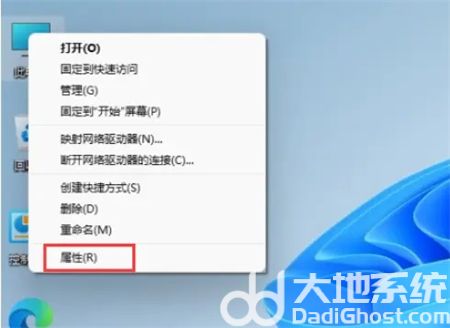
3、然后点击更改产品密钥或升级windows。
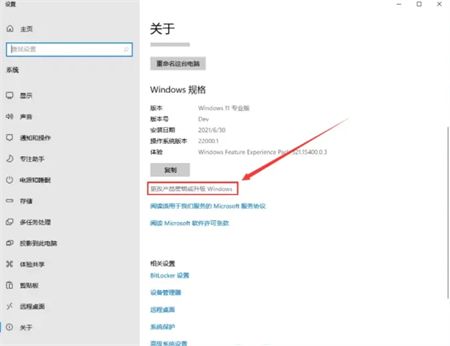
4、进入后,继续点击更改产品密钥。
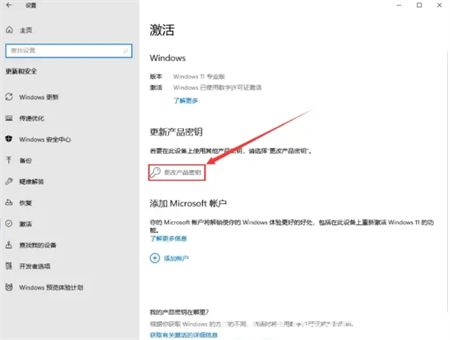
5、然后输入win11专业版的激活密钥:8G7XN-V7YWC-W8RPC-V73KB-YWRDB,点击下一步。
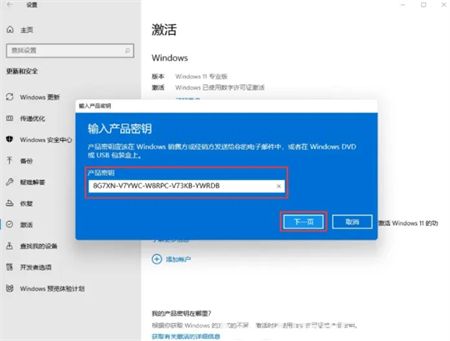
6、接着等待提示成功,这样就可以将win11家庭版升级win11专业版了。
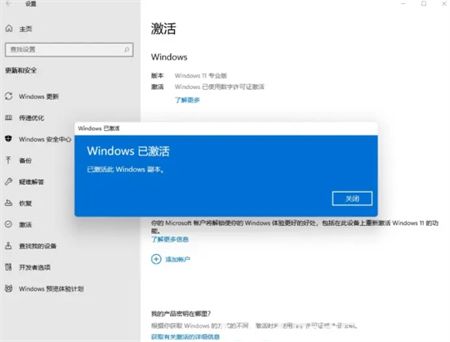

大小:48.7M
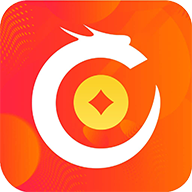
大小:8.9M
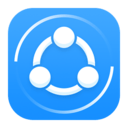
大小:2.7M

大小:5.3M

大小:64.47MB